先日、運転免許証の更新を海浜幕張の千葉運転免許センターで行ってきました。
TIMES CARの契約をしていますのでこちらも更新手続きが必要です。
以下では、更新手続きの流れを記録します。
TIMES CARのHPに行きログインします。
左側に「運転免許証更新」のボタンが表示されていますのでこれをクリックします。
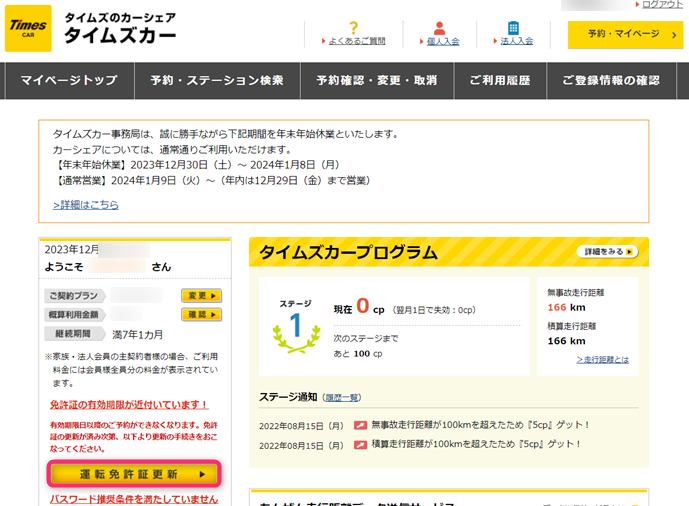
運転免許証更新受付(画像選択)の画面が出てきます。
更新後の免許証画像のアップロードをする際の注意が書かれています。
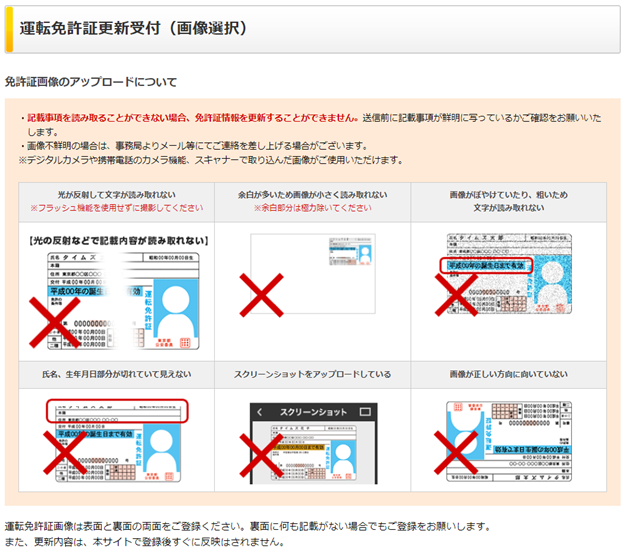
更新後の免許証を片面づつプリンターのスキャナ機能でスキャンして表・裏と2ファイル作成します。
スキャンの際のファイルタイプはjpgで作成しておきます。
また、作成したjpgファイルをGIMP2で開き余白分をカットしました。
下ごしらえ後の免許証画像2枚をアップロードします。
これは、TIMES CARの免許証更新受付画面の免許証画像欄に表面、裏面と指定のあるところにファイルを指定します。この際、表は表面に、裏は裏面の指定のある「ファイルを選択」ボタンからアップロードします。
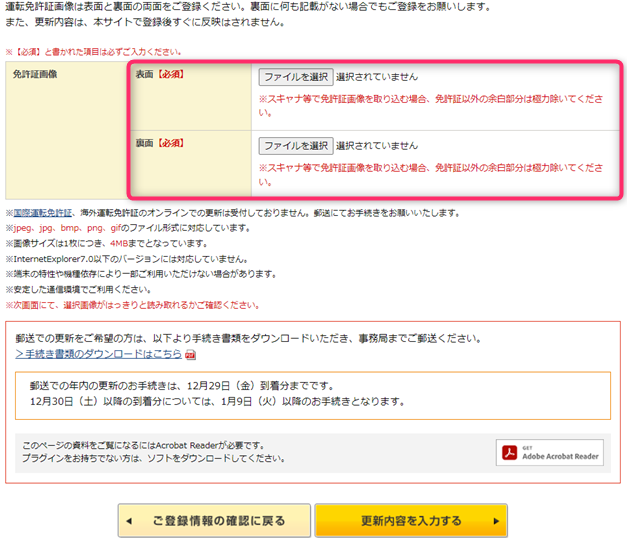
画像を添付した状態は以下のようになります。ファイル名で裏表間違えないことを確認したら、「更新内容を入力する」ボタンを押して進めます。
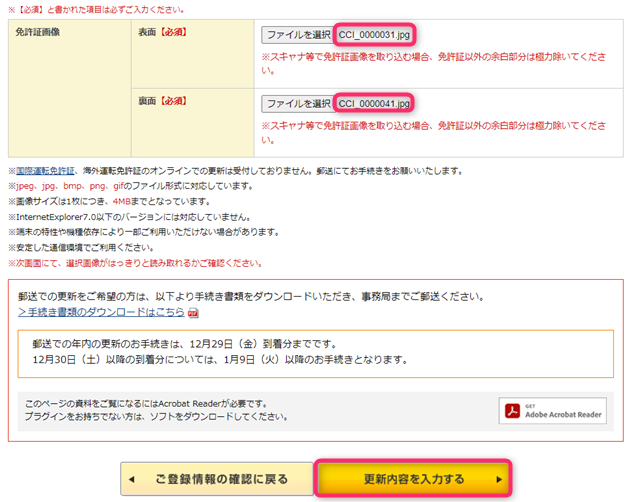
次いで表示される画面で、ファイルの内容が表示されます。
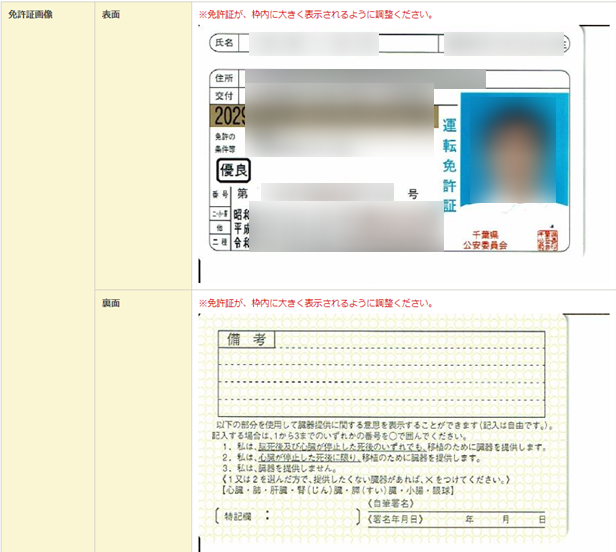
その下に「免許証更新情報」表示されています。確認して誤りなければ「更新確定」ボタンを押します。
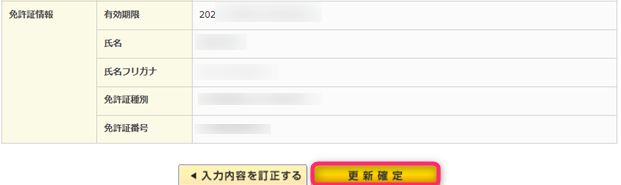
運転免許証更新受付(完了)画面が表示されます。
これは、受付が終わったという意味で、更新完了ではないそうです。
「ご登録情報の確認へ」ボタンを押してみます。
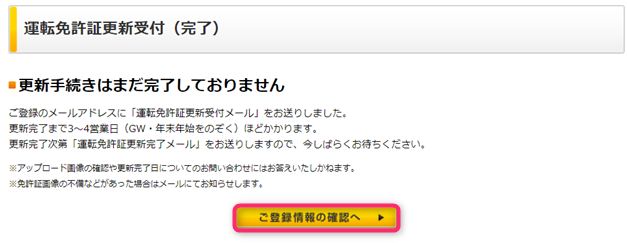
「ご登録情報の確認」欄には、赤枠で、「免許証更新確認中」のステイタスになっています。
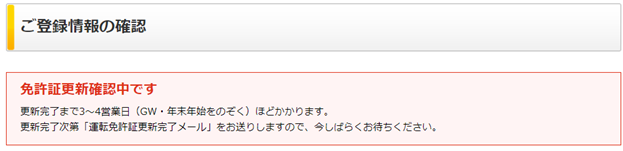
また、運転免許証更新受付という題名のメールが届きます。
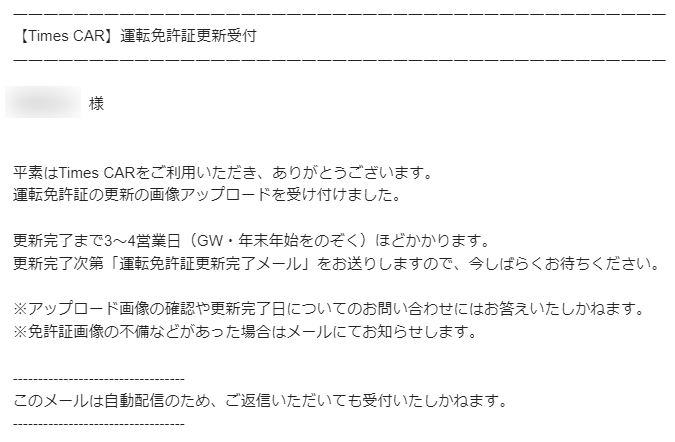
更新確認が完了すると、運転免許証更新完了メールが届きます。
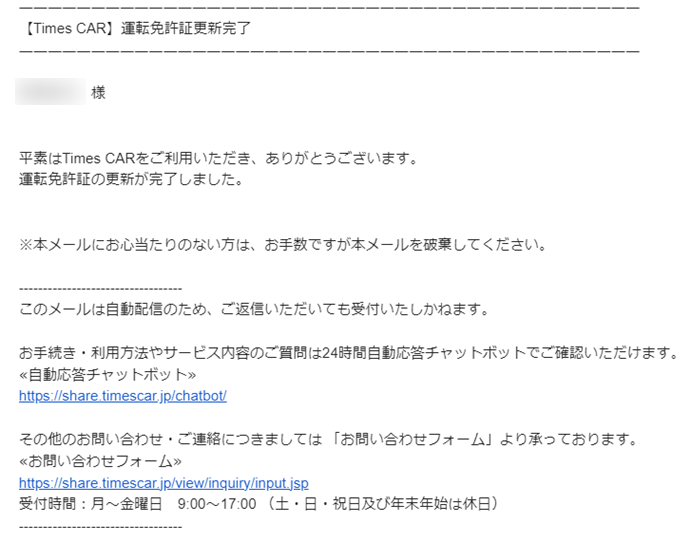
これで、TIMES CARの運転免許証の更新手続きは完了です。
この記事がお役に立てば幸いです。